Irrotettavaa tallennustilaa varten tarvitaan Just In Time -todennus
Kun määrität uutta Windows 10 -tietokonettasi(setting up your new Windows 10 PC) , jos kohtaat valintaikkunan, jossa kysytään, haluatko ottaa Just in Time -todennuksen(Just in Time Authentication) käyttöön USB - portteihin liitetyille muistitikuille. Jos olet sanonut tähän Kyllä, saatat tuntua ärsyttävältä, että joudut syöttämään salasanani 15 minuutin välein, jotta USB - aseman käyttö säilyy. Jos etsit tapaa kytkeä tämä ominaisuus pois päältä, lue sitten.
Jos kohtaat samanlaisen tilanteen, tämä viesti on tarkoitettu auttamaan sinua. Tarjoamme tähän ongelmaan nopean ratkaisun.
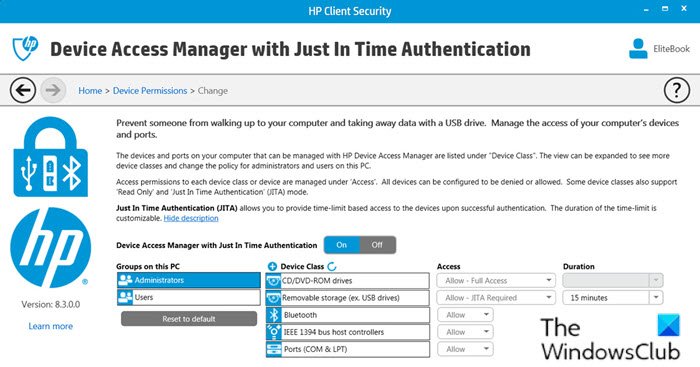
Just In Time -todennus(Time Authentication) on osa HP Client Security -ohjelmaa.
Irrotettavaa tallennustilaa varten tarvitaan Just In Time -todennus(Time Authentication)
Näkyvissä olevan viestikehotteen lisäksi saat myös seuraavan viestikehotteen, kun yrität jatkaa:
Authentication required for Device Access Manager to grant access to Removable Storage
Vaihtoehtona on Windows Password tai Fingerprint Scanner . Mutta pääsy on vain 15 minuuttia, mikä ei ole ihanteellinen, sillä jotkut PC-käyttäjät ilmoittivat käyttävänsä irrotettavaa asemaa pysyvään tallennustilaan ja päivittäiseen varmuuskopiointiin, joka pysähtyy, jos se ylittää 15 minuutin merkin.
Voit ratkaista tämän ongelman poistamalla Just In Time -todennusominaisuuden(Time Authentication) käytöstä . Näin:
- Kirjaudu(Log) sisään HP Client Security -ohjelmaan. Katso alla oleva video HP-tietokoneiden käyttäjille, jotka eivät tunne HP Client Security -ohjelmaa.
- Etsi kuvake ohjelman ohjauspaneelista,
- Siirry oikealla olevaan kohtaan Laitteen käyttöoikeudet .(Device Permissions)
- Napsauta Muuta kohdan (Change)Pääsy(Access) vierestä .
- Kytke nyt päälle Pois (On)tai(Off) muokkaa Just In(Just) Time -todennusta(Time Authentication) muuten .
Toivottavasti(Hope) tämä viesti on hyödyllinen ja informatiivinen!
Aiheeseen liittyvä viesti(Related post) : HP:n telemetriaohjelman HP Touchpoint Manager poistaminen Windows 10:stä(How to remove HP’s Telemetry program HP Touchpoint Manager on Windows 10) .
Related posts
Korjaa HP-tulostimen huoltovirhe 79, sammuta ja käynnistä
HP Display Control Service on päivitettävä
Korjaa HP-tulostimen vahvistus epäonnistui Windows 11/10 -käyttöjärjestelmässä
HP Omen X Windows 10 -kannettava on yksi pelipeto!
Korjaa HP Printer Failure -virhe - Ongelma tulostimessa tai mustejärjestelmässä
Dell vs HP -kannettavat – kumpi on parempi kannettava tietokone?
Käytä HP Print and Scan Doctoria yleisten tulostinongelmien korjaamiseen
Korjaa HP:n kannettava tietokone, joka ei muodosta yhteyttä Wi-Fi-verkkoon
NTP-asiakas näyttää väärän ajan Windows 10:ssä
Aikaan liittyvien virheiden vianetsintä suojatuilla Firefox-sivustoilla
HP Support Assistantin käyttäminen ohjainten ja laiteohjelmiston päivittämiseen
Mikä on HP Instant Ink -ohjelma ja miten se peruutetaan?
Korjaa HP Touchpad, joka ei toimi Windows 10:ssä
HP:n ratkaisukeskus ei toimi Flashin takia
Miksi ping-aikani on niin pitkä Windows 11/10:ssä?
Poista HP:n telemetriaohjelma HP Touchpoint Manager Windows 10:stä
Korjaa MSI.netdevicemanager40 Fatal Error HP-laitteille
Chronolapse: Ilmainen ohjelma Time Lapse- tai Stop Motion -videon tekemiseen
Hiiren hover-ajan muuttaminen Windows 10:ssä
Time Lapse Creator -sovellus Windows 10:lle Microsoft Storesta
